일어나야 할 시간에 따라 취침 시간 알림을 받는 방법

일어나야 할 시간에 따라 취침 시간 알림을 받는 방법
이전에 오픈소스 블루레이-mkv 변환기인 BluRip 에 대한 가이드를 다루었습니다 . 이 점을 지적해 주신 독자 ericcov 덕분에 오늘 블루레이뿐만 아니라 DVD도 .mkv 파일로 변환하는 훨씬 쉽고 효율적인 솔루션을 얻게 되었습니다. DVD/블루레이 디스크를 .mkv로 변환할 뿐만 아니라 하드 드라이브에 있는 모든 파일도 변환할 수 있는 MakeMKV를 소개합니다 .
프로그램 인터페이스는 간단한 인터페이스를 제공하며, 광학 드라이브와 관련 정보, 삽입된 디스크에 적용된 레이블과 보호 기능을 나열합니다.
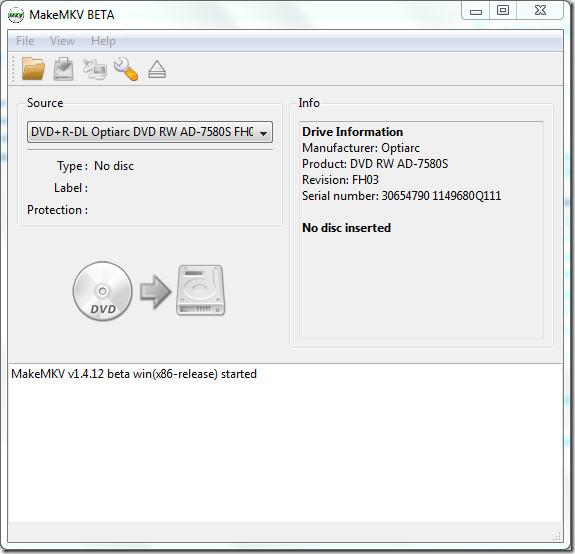
작동 방식은 간단합니다. 디스크를 넣고 DVD 아이콘을 클릭한 후, 포함할 챕터를 선택하고 출력 파일 이름과 위치를 지정한 후 "MKV 만들기"를 클릭하세요. 소프트웨어가 지정된 MKV 파일을 빠르고 쉽게 만들어 줍니다.
보기 메뉴에서 기본 설정에 액세스할 수도 있습니다.
이 소프트웨어는 최신 버전의 AACS 및 BD+ 보호 기능이 적용된 블루레이 디스크를 읽을 수 있으며, HD 오디오를 포함한 모든 비디오 및 오디오 트랙을 보존합니다. 변환 속도는 빠르며 드라이브 속도에만 의존합니다. 또한 디스크에 있는 모든 메타 정보도 그대로 유지됩니다.
MakeMKV는 Windows(모든 버전, 32비트 및 64비트 모두), Linux, Mac OSX에서 작동합니다. 이 글 작성 시점에는 베타 버전입니다.
일어나야 할 시간에 따라 취침 시간 알림을 받는 방법
휴대폰에서 컴퓨터를 끄는 방법
Windows 업데이트는 기본적으로 레지스트리 및 다양한 DLL, OCX, AX 파일과 함께 작동합니다. 이러한 파일이 손상되면 Windows 업데이트의 대부분의 기능이
최근 새로운 시스템 보호 제품군이 버섯처럼 쏟아져 나오고 있으며, 모두 또 다른 바이러스 백신/스팸 감지 솔루션을 제공하고 있으며 운이 좋다면
Windows 10/11에서 Bluetooth를 켜는 방법을 알아보세요. Bluetooth 장치가 제대로 작동하려면 Bluetooth가 켜져 있어야 합니다. 걱정하지 마세요. 아주 간단합니다!
이전에 우리는 사용자가 PDF 병합 및 분할과 같은 옵션을 사용하여 문서를 PDF 파일로 변환할 수 있는 훌륭한 PDF 리더인 NitroPDF를 검토했습니다.
불필요한 문자가 포함된 문서나 텍스트 파일을 받아보신 적이 있으신가요? 텍스트에 별표, 하이픈, 공백 등이 많이 포함되어 있나요?
너무 많은 사람들이 내 작업 표시줄에 있는 Windows 7 시작 상자 옆에 있는 작은 Google 직사각형 아이콘에 대해 물었기 때문에 마침내 이것을 게시하기로 결정했습니다.
uTorrent는 토렌트 다운로드에 가장 인기 있는 데스크톱 클라이언트입니다. Windows 7에서는 아무 문제 없이 작동하지만, 어떤 사람들은
컴퓨터 작업을 하는 동안에는 누구나 자주 휴식을 취해야 합니다. 휴식을 취하지 않으면 눈이 튀어나올 가능성이 큽니다.







